【前言】目前有多少人在使用Windows7?据最新消息微软已成功售出4亿份正版操作系统,加上市场上流传以Win7旗舰版为首的盗版Win7系统下载,Win7激活次数可能已经超过10亿……
【IT168 应用】随着电脑应用领域的增多和电脑配置升级,运行的电脑程序越来越多,在使用电脑时同时运行多个应用程序非常普遍。
作为微软新一代操作系统,Windows7有着更为优越的性能和绚丽的界面效果,在快捷键的操作应用方面有更精妙的设计,在切换窗口时,传统的Alt+Tab快捷键是很多人用来切换窗口的快捷操作方法。在Windows7中对这种方法进行了更多的优化改进,而且还设计了多种快捷操作技巧。下面我们就一起来看看Windows7在切换程序窗口方面的快捷键的应用技巧。
一、Alt+Tab组合快捷键
现在Windows7中,使用Alt+Tab快捷键进行切换窗口,桌面中间会显示各程序的预览小窗口,片刻后,桌面会即时显示切换到的程序窗口。

图1 Win7桌面中间预览小窗口
按住Alt键不放,每按一次Tab即可切换一次程序窗口,用户可以按照这种方法切换至自己需要的程序窗口。也可以直接用鼠标点击桌面中间预览小窗口中需要切换的程序预览小窗口,即可快速切换。
当然,Windows7中,利用Alt键和Tab键,还可以有更快捷的切换窗口的新方法,首先,按住Alt键,然后用鼠标点击任务栏左侧的快捷程序图标(已打开两个或两个以上文件的应用程序),任务栏中该图标上方就会显示该类程序打开的文件预览小窗口。

图2 桌面左侧任务栏上方程序预览小窗口
然后放开Alt键,每按一次Tab键,即会在该类程序几个文件窗口间切换一次,大大缩小了程序窗口的切换范围,切换窗口的速度自然就快了不少。
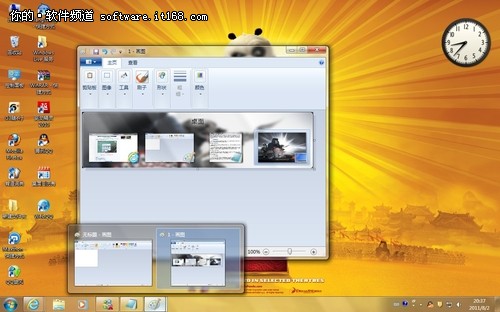
图3 切换应用窗口
二、Win+Tab快捷组合键
Windows7系统中还可用Win+Tab快捷键进行3D窗口切换,这也是一个比较快速切换窗口的新方法。
首先,按住Win键,接着按一下Tab键并放开Tab键,即可在桌面显示已打开的各应用程序3D小窗口。
其次,继续按住Win键,每按一次Tab键,即可按顺序切换一次窗口,放开Win键,即可在桌面显示最上面的应用程序窗口。
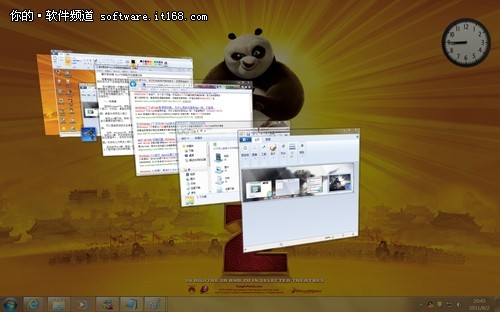
图4 3D切换窗口
当然,在利用Win+Tab快捷键显3D切换窗口利用鼠标进行更快捷的切换方法,即按住Win键时,按一下Tab键,桌面显示各应用程序的3D小窗口时,利用鼠标直接点击需要的那个应用程序3D小窗口进行快速切换窗口。


